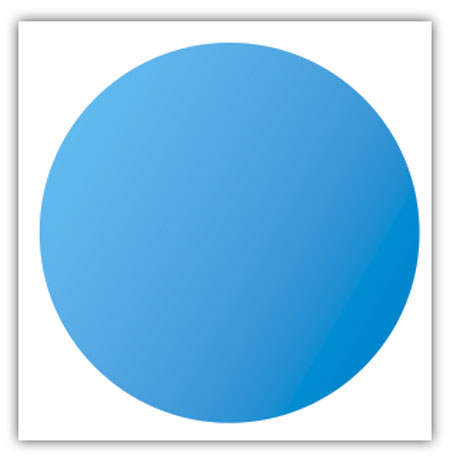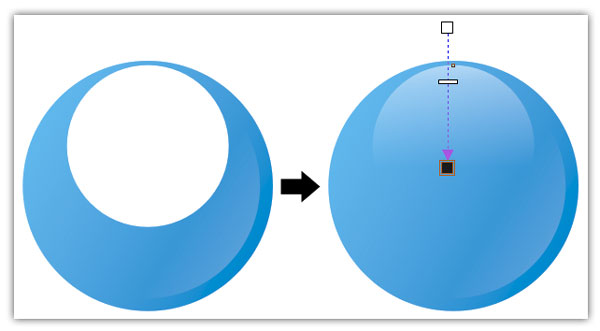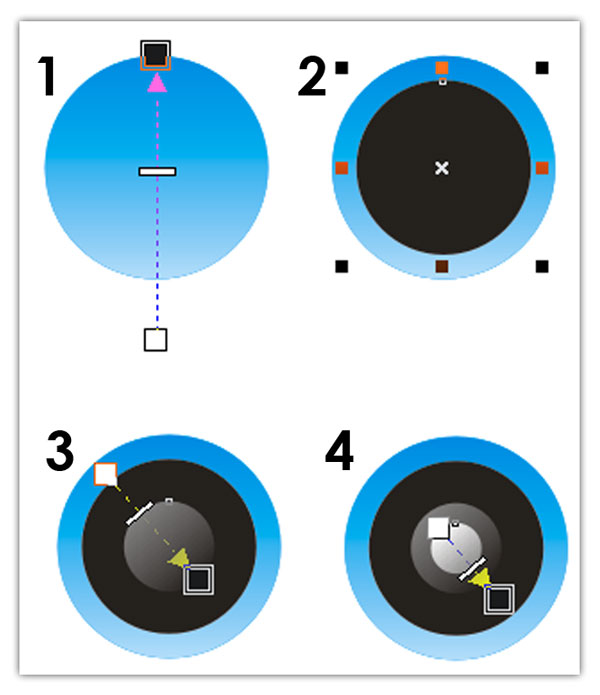Belajar Corel Draw Membuat Logo Twitter Unik – Sebelumnya saya kutipkan sedikit pengetahuan tentang Twitter dari wikipedia. Twitter adalah layanan jejaring sosial dan mikroblog daring yang memungkinkan penggunanya untuk mengirim dan juga membaca pesan berbasis teks sampai 140 karakter, yang dikenal juga dengan sebutan kicauan (tweet). Twitter berdiri pada bulan Maret 2006 oleh seorang yang bernama Jack Dorsey, dan situs jejaring sosialnya diluncurkan pada bulan Juli. Sejak diluncurkan, Twitter telah menjadi salah satu dari sepuluh situs yang paling sering dikunjungi di Internet, dan dijuluki dengan “pesan singkat dari Internet. Di Twitter, pengguna tak terdaftar hanya bisa membaca kicauan, sedangkan pengguna terdaftar bisa memosting kicauan melalui antarmuka situs web, pesan singkat (SMS), atau melalui berbagai aplikasi untuk perangkat seluler. Singkat saja penjelasan tentang twitter ini, selanjutnya pada bahasan belajar corel draw ini saya mencoba untuk membuat logo twitter yang unik menggunakan softwar corel draw. Simak langkah-langkah untuk membuat logo twitter.
Video Tutorial Singkat
Belajar Corel Draw Membuat Logo

Buatlah sebuah lingkaran dengan Ellipse Tool (F7)
Kemudian beri warna gradasi dengan menggunakan Fountain Fill Dialog (F11). Saya menggunakan gradasi warna biru tua dan biru muda, mungkin kalian bisa mencoba untuk warna-warna yang lainnya.
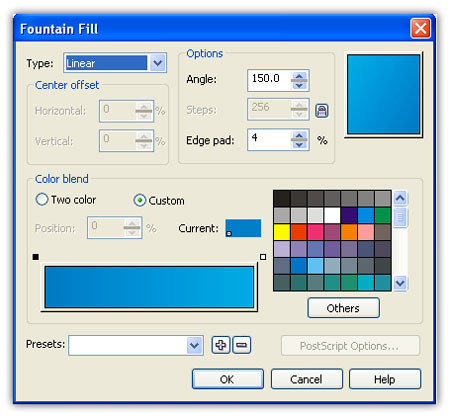
Selanjutnya Duplikat lingkaran tersebut dengan ukuran lebih kecil dan ganti warna dengan warna putih.
Kemudian gunakan Interactive Transparency Tool.
Duplikat kembali lingkaran tersebut dan atur ukuran dan posisinya seperti gambar dibawah ini. Jangan lupa untuk merubah pengaturan Interactive Transparency Tool.
Untuk membuat badannya duplikat kembali objek lingkaran, ubah sehingga bentuk tampak lonjong, letakan objek tersebut dibawah objek lingkaran yang pertama dengan cara tekan Shift + Page Down.
Pada anggle gradient saya isi dengan angka 90.
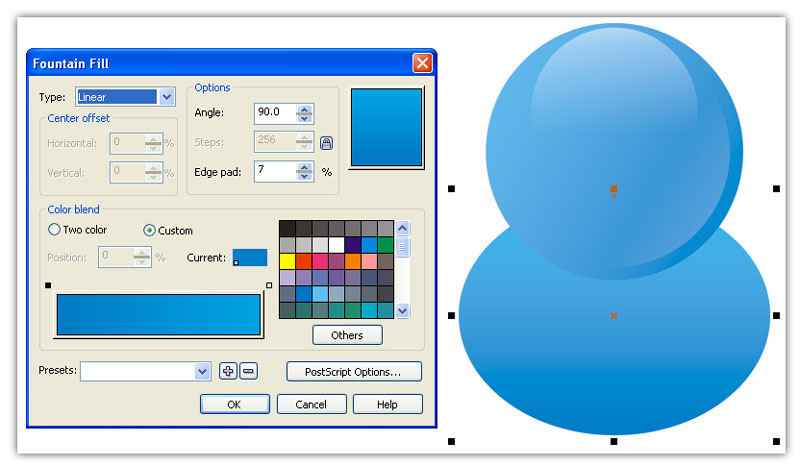 Selanjutnya kita buat bulu dikepala menggunakan Bezier Tool dengan cara klik dan drag.
Selanjutnya kita buat bulu dikepala menggunakan Bezier Tool dengan cara klik dan drag.
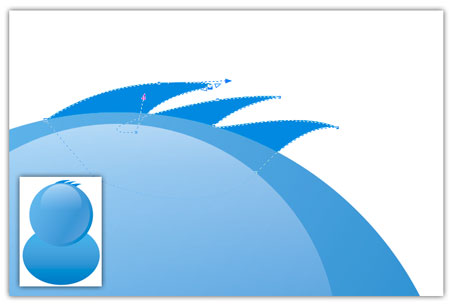 Untuk membuat sayapnya masih menggunakan Bezier Tool, klik dan drag sehingga membentuk seperti gambar dibawah ini. Atur angle gradient dengan angka 150.
Untuk membuat sayapnya masih menggunakan Bezier Tool, klik dan drag sehingga membentuk seperti gambar dibawah ini. Atur angle gradient dengan angka 150.
Kemudian duplikat objek tersebut geser posisinya dan gunakan Interactive Transparency Tool.
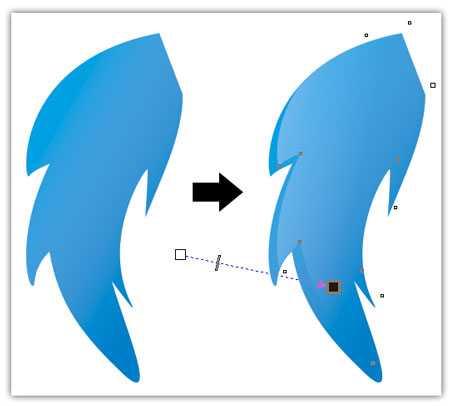 Lalu duplikat dan lakukan miror untuk diletakan pada bagian sebelahnya.
Lalu duplikat dan lakukan miror untuk diletakan pada bagian sebelahnya.
Sekarang kita buat bagian matanya.
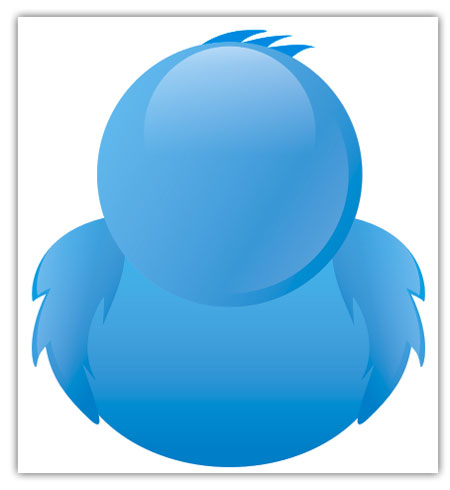
- buat lingkaran dengan warna gradasi sama seperti sebelumnya menggunakan biru tua dan muda, lalu duplikat dan isi dengan warna putih lalu atur transparasinya
- kemudian buat objek lingkaran dengan warna hitam
- duplikat kembali objek lingkaran dan isi dengan warna putih, lalu atur transparasinya
- duplikat kembali objek lingkaran dan isi dengan warna putih, lalu atur transparasinya
Setelah selesai, duplikat seluruh objek mata dan tempatkan dibagian sebelahnya, seperti tampak pada gambar dibawah ini.
Kita lanjutkan untuk membuat paruh burung.
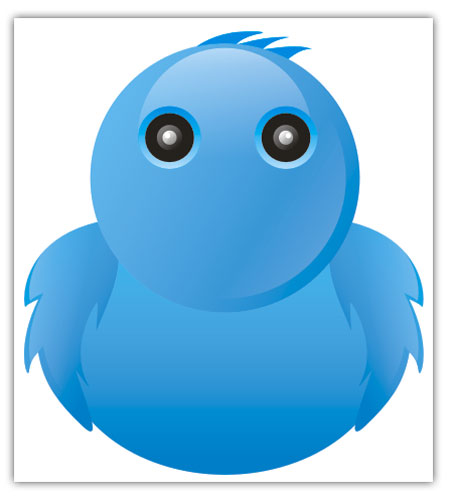
- Gunakan Polygon Tool (Y)
- Ubah sisi polygon dengan Shape Tool
- Isi warna dengan Fountain Fill
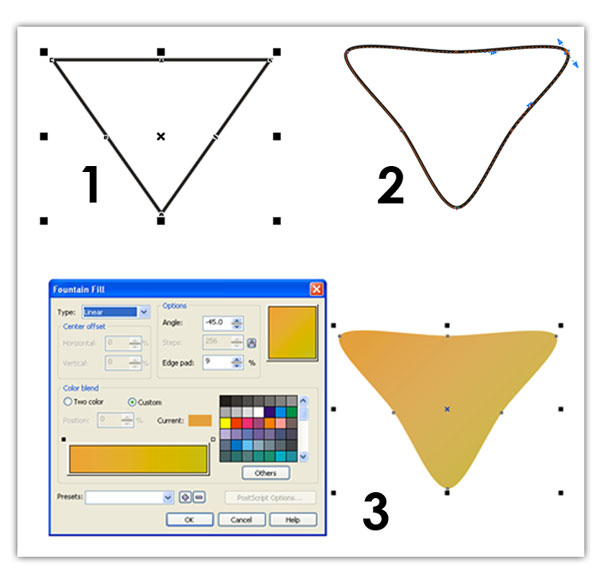 Selanjutnya memberi gradasi pada paruh.
Selanjutnya memberi gradasi pada paruh.
- Duplikat Paruh dan kecilkan ukurannya lalu isi dengan warna putih
- Beri Transparansi seperti gambar pada no.2
- Duplikat kembali paruh dan isi dengan warna putih
- Beri Transparansi seperti gambar pada no.4
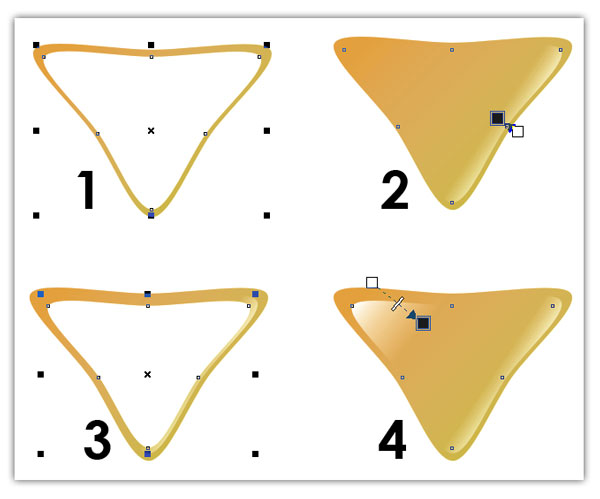
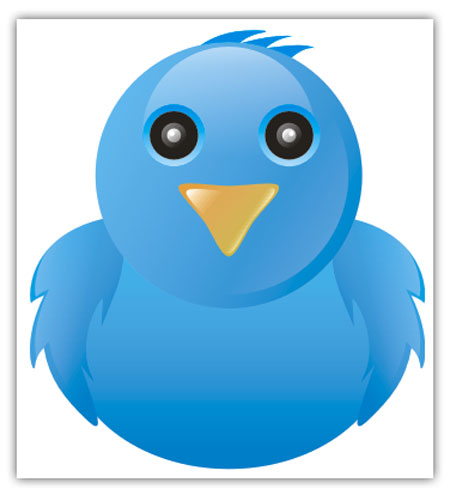 Untuk membuat bagian kaki, kita tinggal duplikat saja objek paruh dan atur posisinya seperti gambar dibawah ini.
Untuk membuat bagian kaki, kita tinggal duplikat saja objek paruh dan atur posisinya seperti gambar dibawah ini.
 Selesai Belajar corel draw kali ini. Sekarang anda dapat membuat logo twitter anda sendiri dengan imajinasi anda.
Selesai Belajar corel draw kali ini. Sekarang anda dapat membuat logo twitter anda sendiri dengan imajinasi anda.

Baca Juga : Contoh Nota Pada Corel Draw
Demikian informasi Belajar Corel Draw Membuat Logo Twitter Unik, semoga informasi bermanfaat untuk anda. Jika ada pertanyaan mengenai Tutorial Belajar Corel Draw di atas, anda bisa hubungi kami di menu contact di web ini. Terimakasih anda telah mengunjungi kuliah desain dan membaca informasi mengenai.